Excel表格函数数组的使用
来源:网络收集 点击: 时间:2024-05-16【导读】:
在Excel表格上面的函数数组,平时都是很少使用,刚接触时也是一头雾水,现在就把它分享出来,共同学习。工具/原料moreExcel 2010电脑方法/步骤1/7分步阅读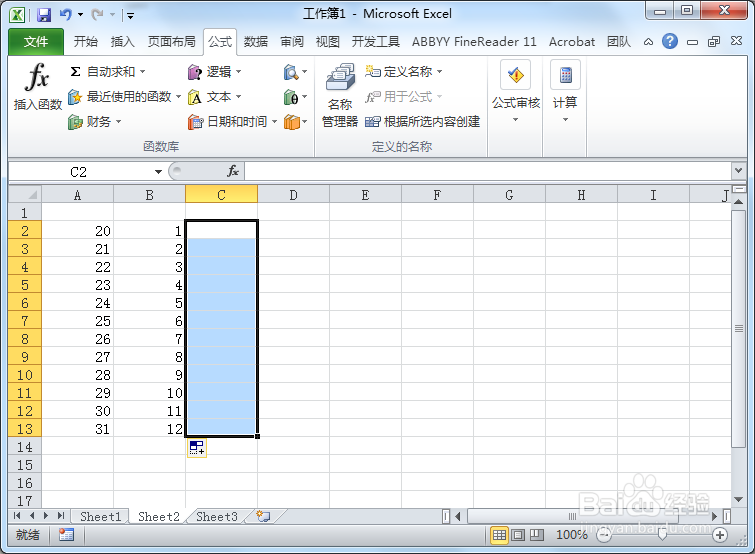 2/7
2/7
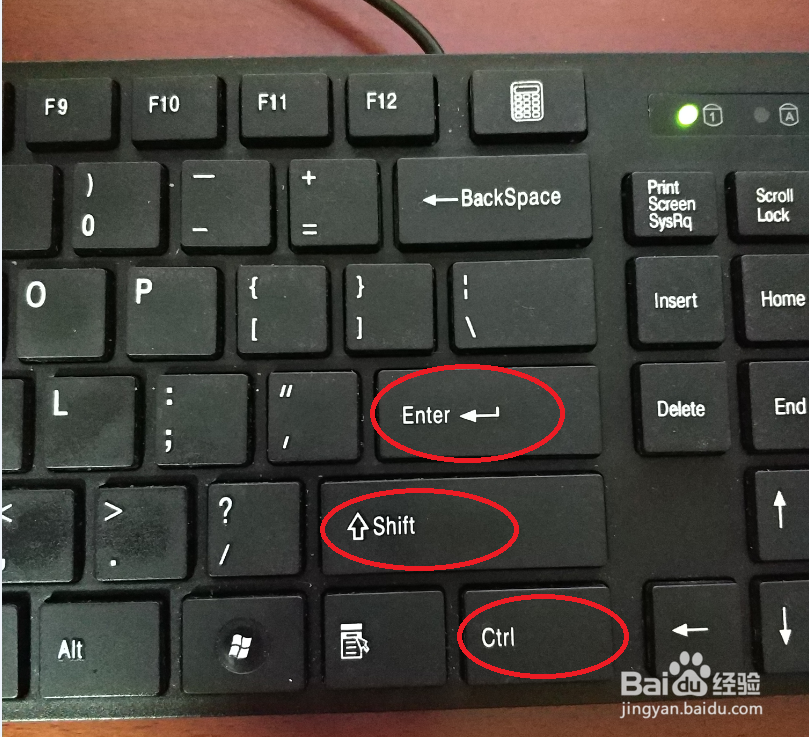 3/7
3/7 4/7
4/7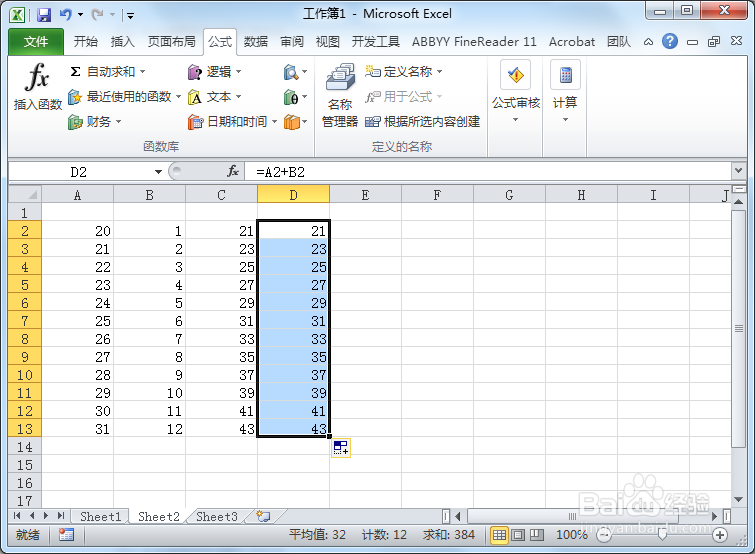 5/7
5/7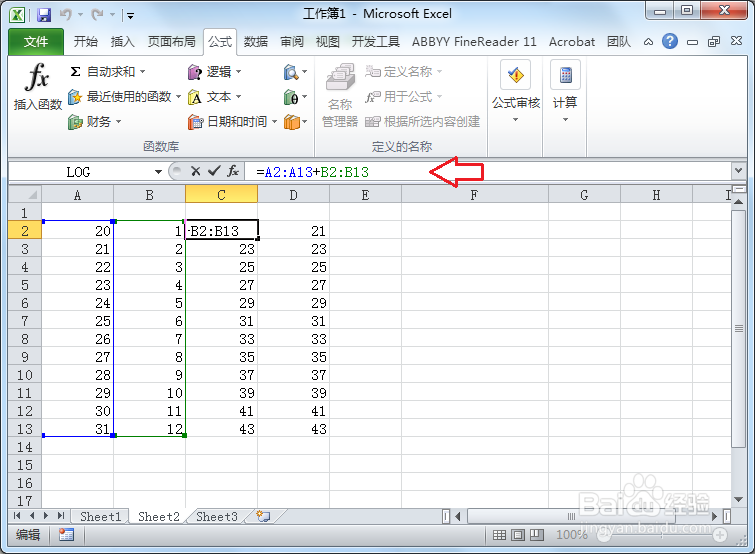 6/7
6/7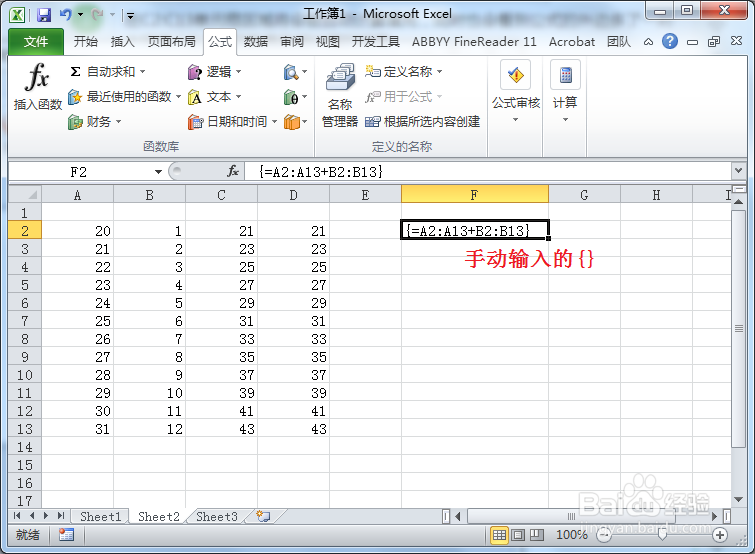 7/7
7/7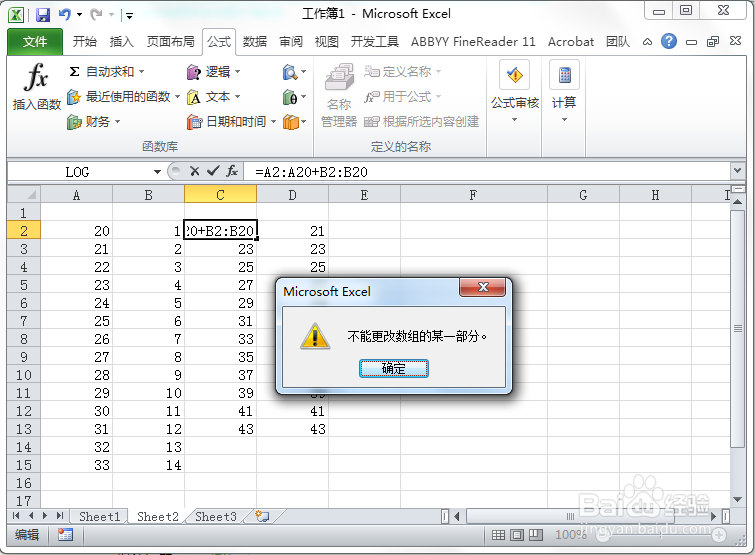
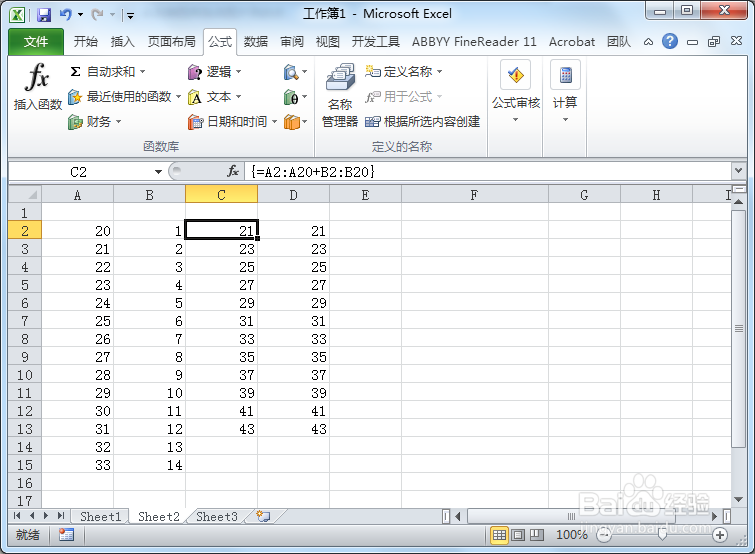 注意事项
注意事项
电脑上面打开Excel表格,选择C2:C13的单元格区域。
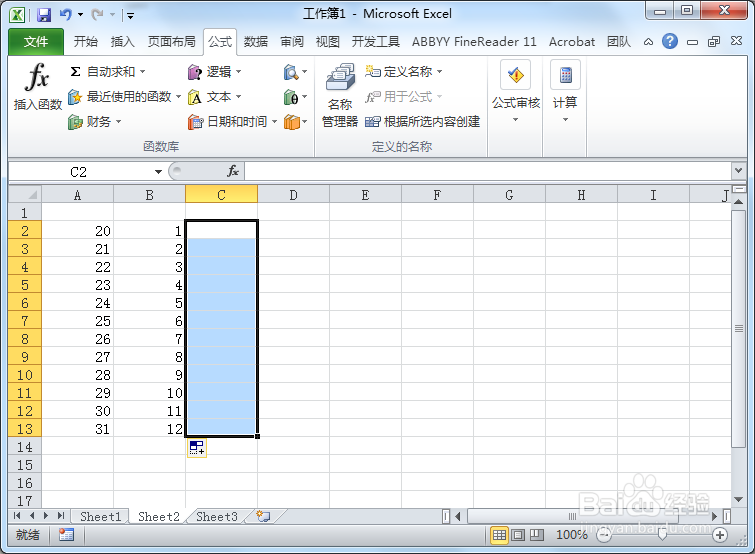 2/7
2/7输入公式“=A2:A13+B12*B13”,再同时按下【Ctrl+Shift+Enter】组合键。

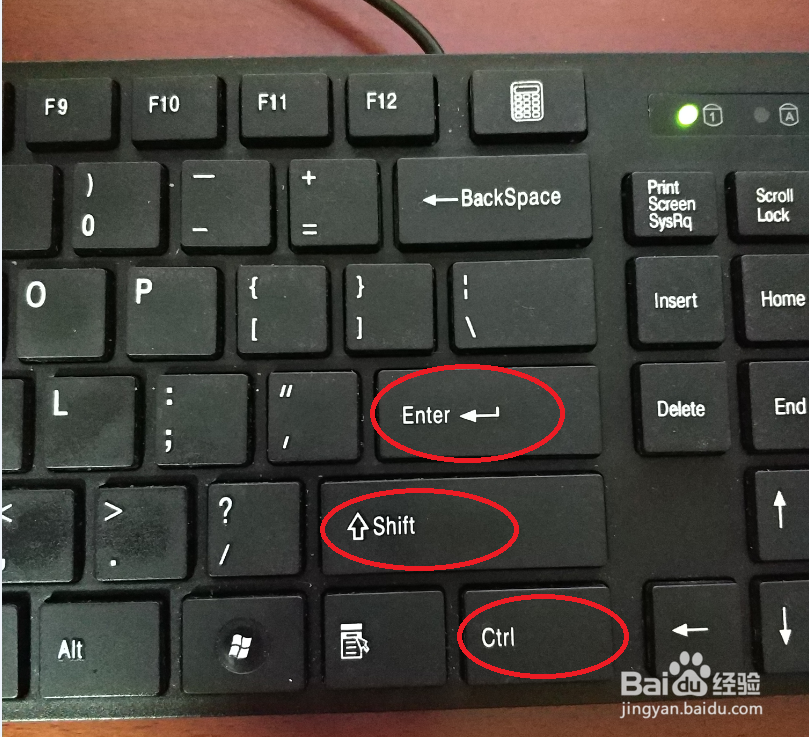 3/7
3/7在C2:C13单元格区域将会被自动计算填充,同时也会看到公式的外边多了一对大括号({}),这就是数组计算的结果。
 4/7
4/7数组的计算结果与D2单元格里面输入公式“=A2+B2”之后向下拖动填充的结果是一样的。
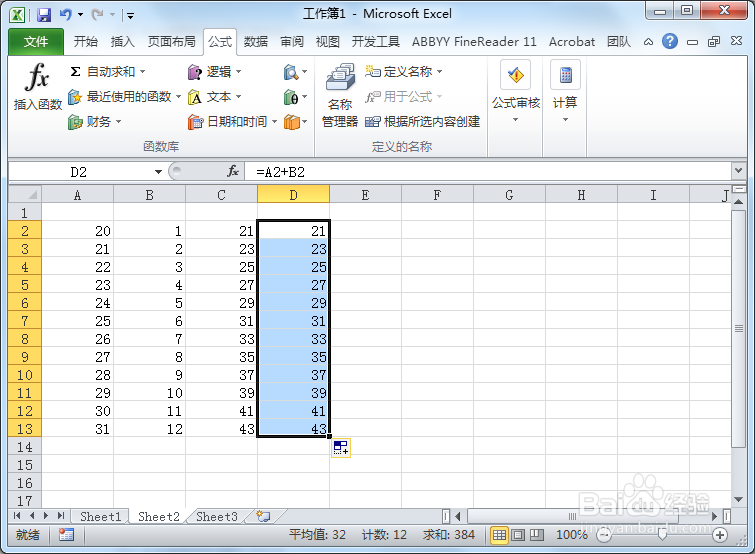 5/7
5/7点击进入公式的编辑栏里面就会发现,大括号({})不存在,这也就是说,按下的【Ctrl+Shift+Enter】组合键是在告诉Excel表格该区域要进行数组计算。
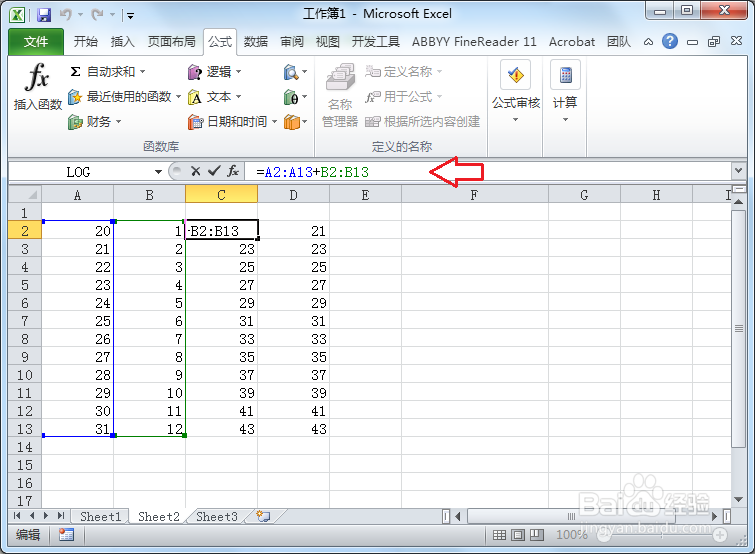 6/7
6/7数组计算使用的大括号不是手动输入的,必须使用【Ctrl+Shift+Enter】组合键才行,否则就不会计算出结果。
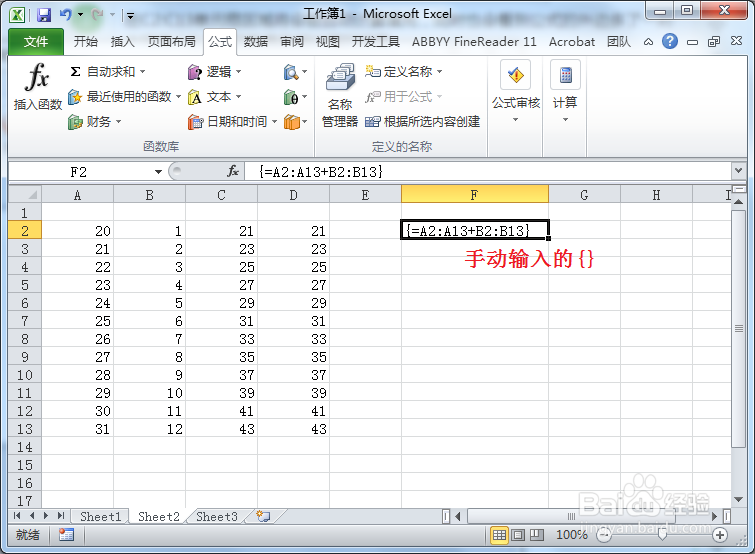 7/7
7/7在Excel表格上面的数组公式不能进行单独更改(即:更改之后直接按下回车键)。如果要更改,在更改完成之后需要同时按下【Ctrl+Shift+Enter】组合键。
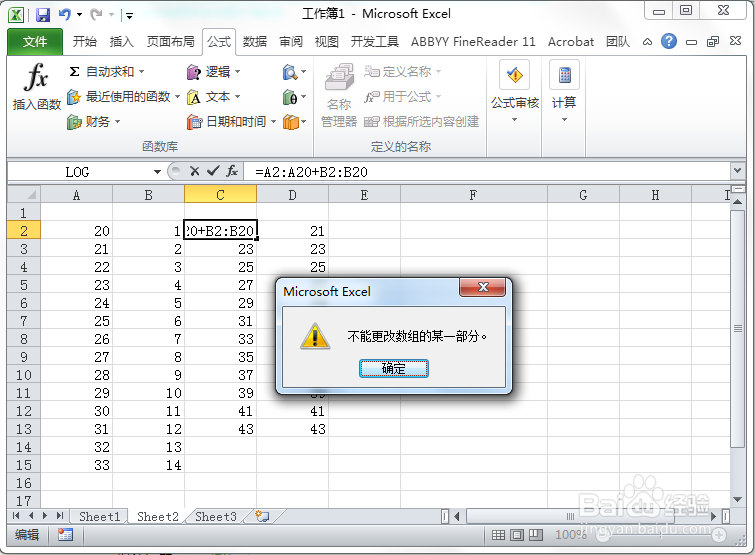
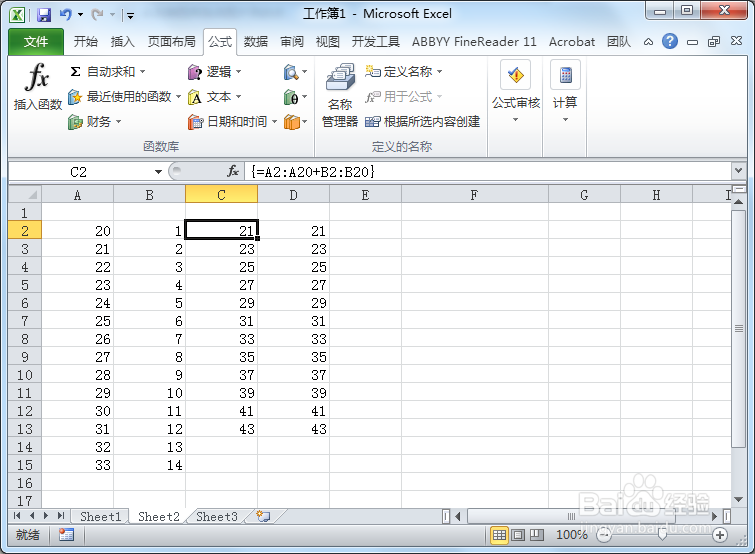 注意事项
注意事项个人经验,仅供参考。
EXCEL数组版权声明:
1、本文系转载,版权归原作者所有,旨在传递信息,不代表看本站的观点和立场。
2、本站仅提供信息发布平台,不承担相关法律责任。
3、若侵犯您的版权或隐私,请联系本站管理员删除。
4、文章链接:http://www.1haoku.cn/art_779018.html
上一篇:华为运动健康怎么将数据共享到支付宝运动
下一篇:明日方舟tw-5攻略
 订阅
订阅